- Autor Jason Gerald [email protected].
- Public 2024-01-19 22:11.
- Zadnja izmjena 2025-01-23 12:08.
Ovaj wikiHow vas uči kako stvoriti i dodati novu Gmail ili Yahoo e -adresu postojećem Gmail ili Yahoo računu.
Korak
Metoda 1 od 5: Kreiranje nove Gmail adrese na desktop računaru
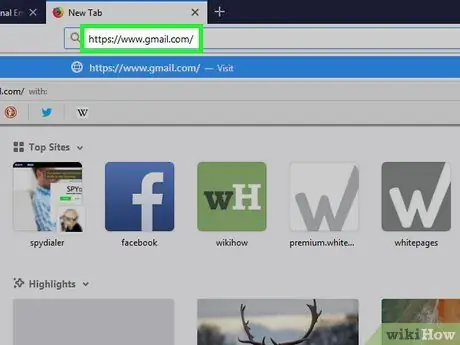
Korak 1. Otvorite Gmail
Posjetite https://www.gmail.com/ putem web preglednika. Nakon toga će se učitati pristigla pošta glavnog računa e -pošte ako ste već prijavljeni na svoj Gmail račun.
Ako nije, upišite svoju adresu e -pošte i lozinku za prijavu prije nego nastavite
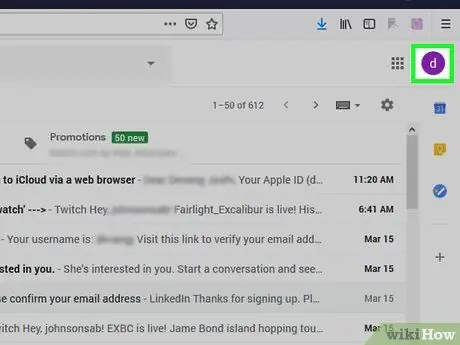
Korak 2. Kliknite na ikonu profila
To je ikona fotografije profila u gornjem desnom kutu vaše pristigle pošte. Padajući izbornik će se naknadno učitati.
Ako niste postavili fotografiju profila, ova ikona se prikazuje kao prvo slovo vašeg imena na obojenoj pozadini
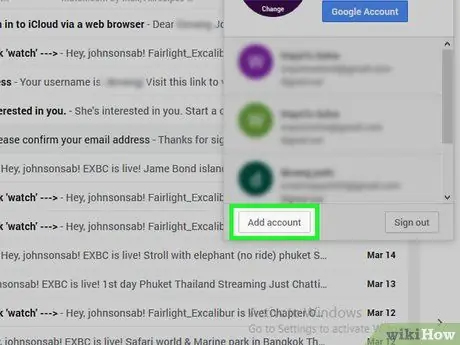
Korak 3. Kliknite Dodaj račun
Nalazi se u donjem lijevom kutu padajućeg izbornika. Nakon toga će se učitati nova stranica.
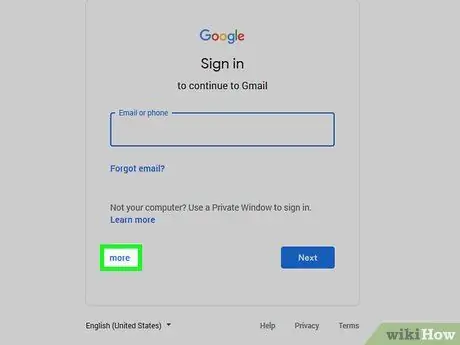
Korak 4. Kliknite Više opcija
Ova veza nalazi se s lijeve strane SLJEDEĆI veliki plavi.
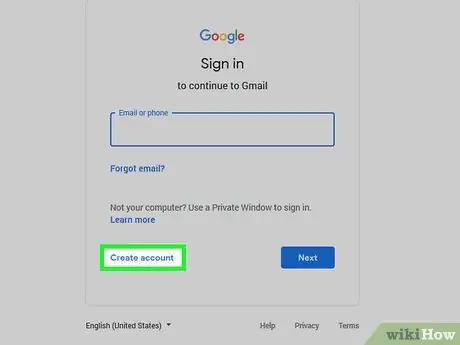
Korak 5. Kliknite Kreiraj račun
Ova opcija menija je blizu “ Više opcija ”.
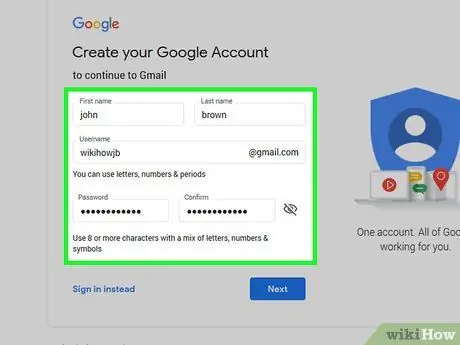
Korak 6. Unesite podatke o novom računu
Ove informacije uključuju:
- Ime i prezime.
- Korisničko ime za novu adresu.
- Lozinka za novu adresu.
- Datum rođenja.
- Spol.
- Telefonski broj.
- Trenutna aktivna adresa e -pošte.
- Lokacija/država (npr. Indonezija)
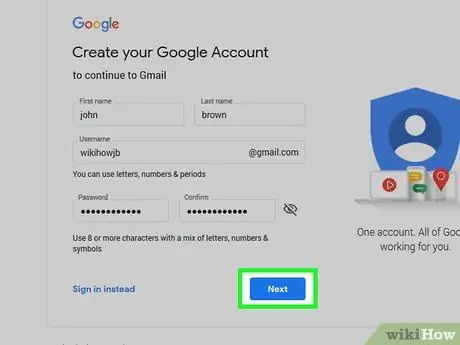
Korak 7. Kliknite Sljedeći korak
Nalazi se u donjem desnom kutu odjeljka za kreiranje računa.
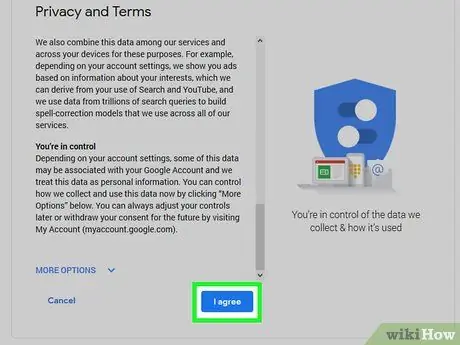
Korak 8. Listajte kroz stranicu i kliknite SLAŽEM se
Ova je opcija pri dnu Googleovog segmenta ugovora o uvjetima korištenja.
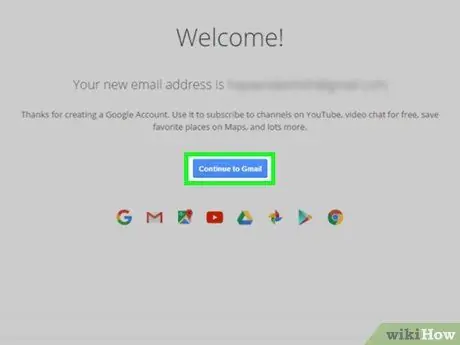
Korak 9. Pritisnite Nastavi na Gmail
Nalazi se na sredini stranice. Nova Gmail adresa sada je dodana glavnom Gmail računu. Primarni račun možete prebaciti na novi klikom na ikonu profila u gornjem desnom kutu ekrana, a zatim u padajućem izborniku odaberite račun koji trebate koristiti.
Metoda 2 od 5: Kreiranje nove Gmail adrese putem iPhonea
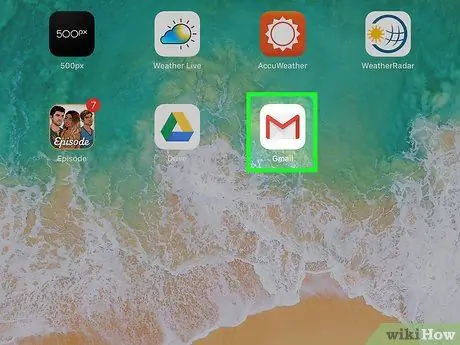
Korak 1. Otvorite Gmail
Dodirnite ikonu aplikacije Gmail koja izgleda kao bijela koverta s crvenim slovom "M" na njoj. Vaša pristigla pošta će se učitati ako ste već prijavljeni na svoj Gmail račun.
Ako nije, upišite svoju Google adresu e -pošte i lozinku, a zatim odaberite “ Prijavite se ”.
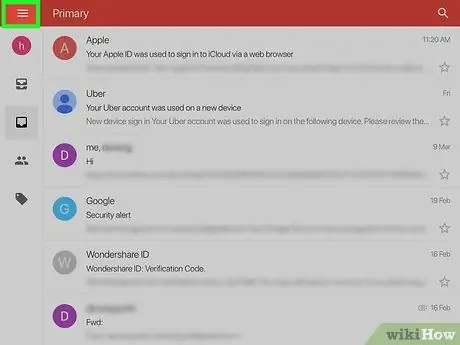
Korak 2. Dodirnite
Nalazi se u gornjem lijevom uglu ekrana.
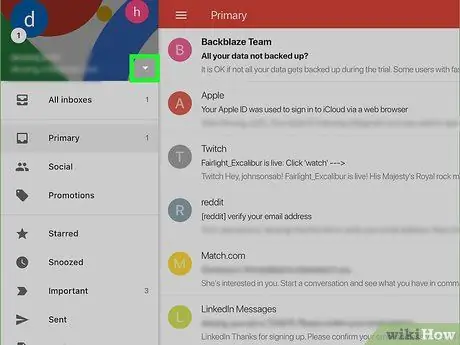
Korak 3. Dodirnite ikonu menija trougla
To je ikona strelice desno od adrese e -pošte, pri vrhu stranice. Ova se opcija nalazi na računu kojem ste prethodno pristupali ili dodali putem iPhonea. Ova je opcija pri dnu stranice. To je pri vrhu stranice. Nakon toga će se učitati stranica za prijavu na Google. Nalazi se u donjem lijevom kutu ekrana. Ova opcija je u iskačućem prozoru u blizini Više opcija ”. Unesite svoje ime u polje "Ime", a prezime u polje "Prezime". Nalazi se u donjem desnom uglu ekrana. U meniju odaberite svoj datum rođenja " Mjesec ”, “ Dan ", i" godine, zatim dodirnite okvir “ Spol ”I odaberite spol. Ovo ime će definirati vašu novu adresu e -pošte. Unesite lozinku u polje "Kreiraj lozinku", a zatim upišite istu lozinku u polje "Potvrdi lozinku". Upišite broj u polje "Telefonski broj". Takođe možete dodirnuti “ Preskoči ”U donjem lijevom kutu ekrana ako ne želite dodati telefonski broj svom Gmail računu. Ova je opcija pri dnu stranice. Ova opcija se nalazi pri dnu ekrana. Novi račun bit će dodan u aplikaciju Gmail i bit ćete prijavljeni na račun. Možete mu pristupiti u bilo kojem trenutku dodirom na “ ☰ ”I dodirnite umetak profila (obično je ovo prvo slovo imena na obojenoj podlozi). Prevucite prema dolje s vrha ekrana da biste ga otvorili. Možete vidjeti prozor sa ikonama u njemu. Korak 2. Otvorite meni postavki uređaja ili "Postavke" Dodirnite ikonu zupčanika na traci s obavještenjima. Obično se nalazi u gornjem desnom uglu trake. Ova se opcija nalazi u sredini izbornika postavki ili stranice “Postavke”. Ova opcija se nalazi pri dnu ekrana. To je pri vrhu stranice. Nakon toga će se učitati stranica za prijavu na Gmail. Ova veza se nalazi pri dnu stranice. Nakon toga ćete biti preusmjereni na stranicu za kreiranje računa. Unesite svoje ime u polje "Ime", a prezime u polje "Prezime". Nalazi se u sredini ekrana ili na tastaturi uređaja. U meniju odaberite svoj datum rođenja " Mjesec ”, “ Dan ", i" godine, zatim dodirnite okvir “ Spol ”I odaberite spol. Ovo ime će definirati vašu novu adresu e -pošte. Unesite lozinku u polje "Kreiraj lozinku", a zatim upišite istu lozinku u polje "Potvrdi lozinku". Upišite broj u polje "Telefonski broj". Takođe možete dodirnuti “ Preskoči ”U donjem lijevom kutu ekrana ako ne želite dodati telefonski broj svom Gmail računu. Nalazi se pri dnu stranice. Ova je opcija pri dnu stranice. Račun će biti dodan na stranicu “Računi” na uređaju. Osim toga, novi račun će biti dodan u aplikaciju Gmail, ali ako već niste, možete dodati račun u aplikaciju dodirom na “ ☰ ”U prozoru aplikacije odaberite dodirni " Upravljajte računima ", izaberi" Dodaj račun ”, I prijavite se na novi račun. Posjetite https://www.yahoo.com/ u pregledniku. Nakon toga bit ćete preusmjereni na glavnu stranicu Yahooa. Nalazi se u gornjem desnom kutu Yahoo glavne stranice. Vaš Yahoo inbox će se učitati nakon toga. Nalazi se u gornjem desnom uglu stranice. Padajući izbornik će se naknadno učitati. Ova se opcija nalazi pri dnu padajućeg izbornika. Nakon toga će se otvoriti stranica izbornika postavki ili “Postavke”. Ova kartica se nalazi krajnje lijevo na stranici. Korak 6. Kliknite desno od naslova "Pseudonim e -pošte". Nalazi se na sredini stranice. To je plavo dugme ispod naslova "Pseudonim e -pošte". Tekstualno polje će se pojaviti na desnoj strani stranice. Unesite adresu koju želite koristiti kao Yahoo pseudonim. Ispod je tekstualnog polja. Pseudonim će biti kreiran i dodat u pristiglu poštu. Poruke poslane na ovaj pseudonim pojavit će se u vašem primarnom pretincu za e -poštu. Dodirnite ikonu aplikacije Yahoo Mail koja izgleda kao ljubičasta kutija s bijelom kovertom i riječima "Yahoo!". Nalazi se u gornjem lijevom uglu ekrana. Nalazi se na vrhu menija. Ova opcija je ispod naziva glavnog računa. Ova veza se nalazi pri dnu ekrana. Popunite polja na ovoj stranici sa sljedećim podacima: Ova opcija se nalazi pri dnu ekrana. Nakon toga, Yahoo će poslati poruku na broj telefona koji ste unijeli kako biste mogli potvrditi svoj račun. Poruke se pohranjuju u aplikaciji za razmjenu poruka na uređaju (Poruke) i šalju se sa šestoznamenkastog telefonskog broja i čitaju "[broj] je vaš ključ Yahoo računa". Unesite petocifreni kod u tekstualno polje u sredini ekrana. Nalazi se pri dnu ekrana. Ako se unos podudara sa kodom koji je poslao Yahoo, kreirat će se račun. U ovom trenutku imate novu Yahoo adresu e -pošte pored glavne adrese.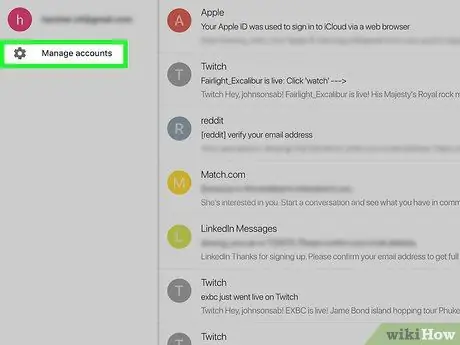
Korak 4. Odaberite Upravljanje računima
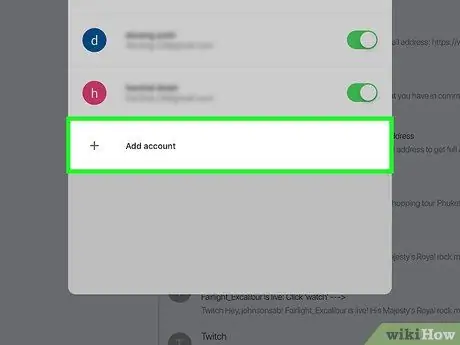
Korak 5. Dodirnite Dodaj račun
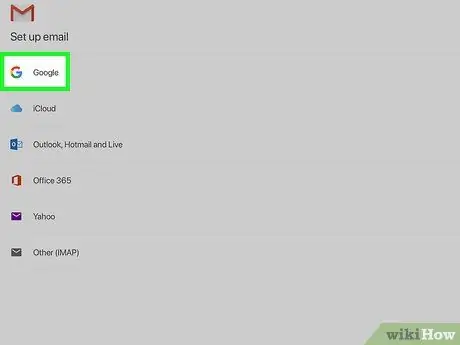
Korak 6. Dodirnite Google
Možda ćete morati potvrditi da Google može koristiti podatke o vašem uređaju dodirom na “ uredu ”Prije nastavka.
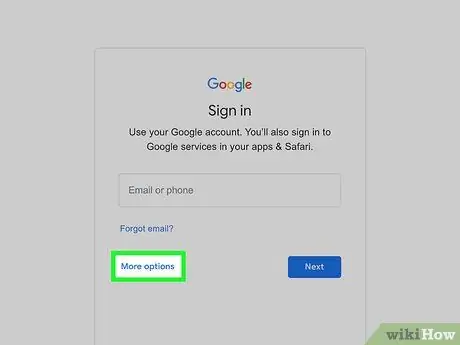
Korak 7. Dodirnite Više opcija
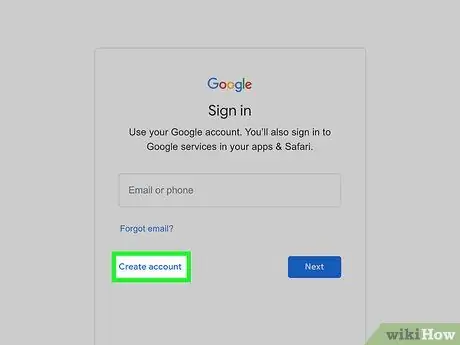
Korak 8. Dodirnite Kreiraj račun
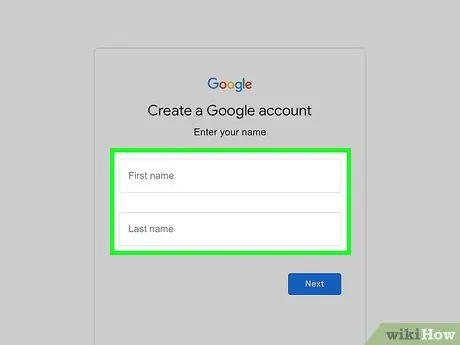
Korak 9. Unesite ime
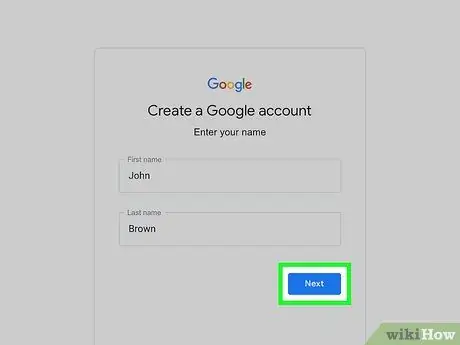
Korak 10. Dodirnite DALJE
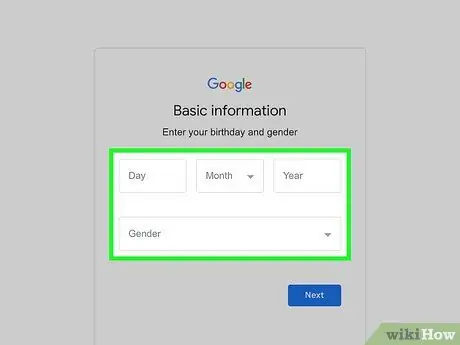
Korak 11. Unesite datum rođenja i spol
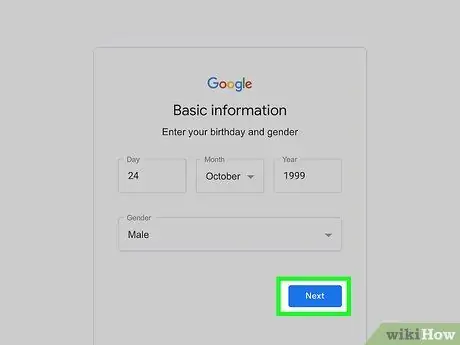
Korak 12. Dodirnite DALJE
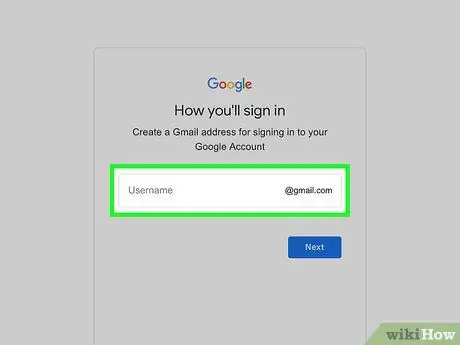
Korak 13. Unesite korisničko ime
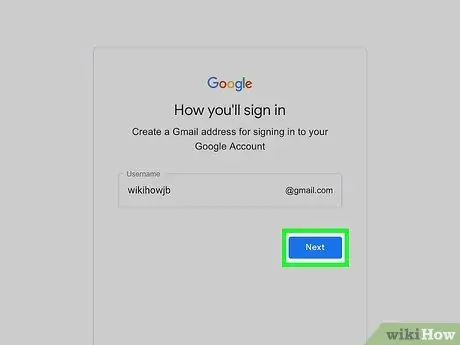
Korak 14. Dodirnite DALJE
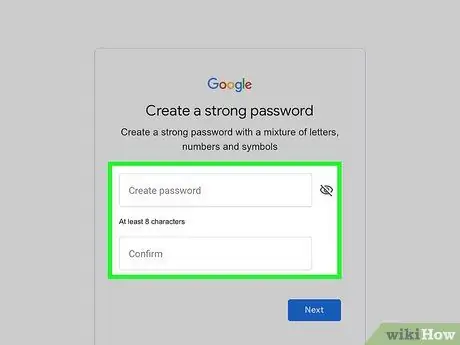
Korak 15. Kreirajte lozinku
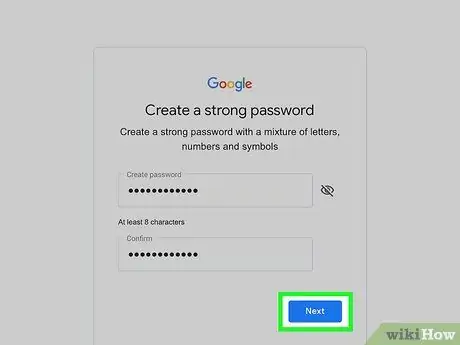
Korak 16. Dodirnite DALJE
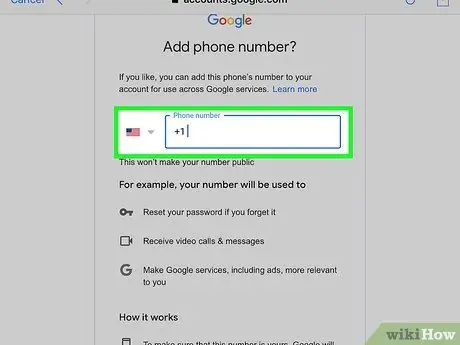
Korak 17. Dodajte telefonski broj
Ako ste dodali broj, morat ćete ga potvrditi unosom koda koji Google šalje aplikaciji za razmjenu poruka na uređaju (Poruke) na sljedećoj stranici
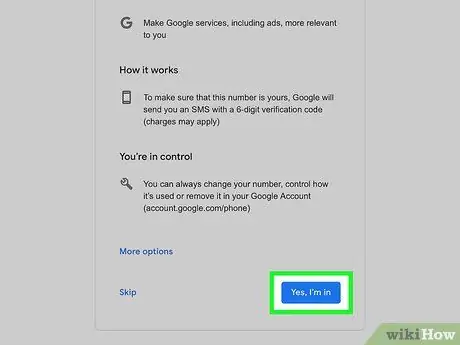
Korak 18. Dodirnite DALJE
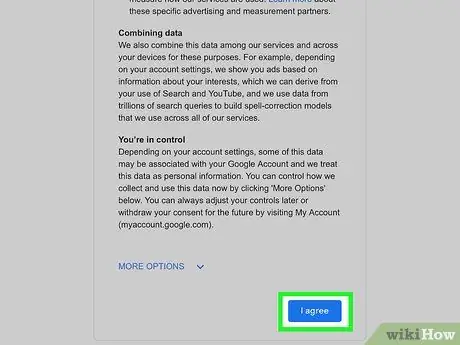
Korak 19. Dodirnite SLAŽEM SE
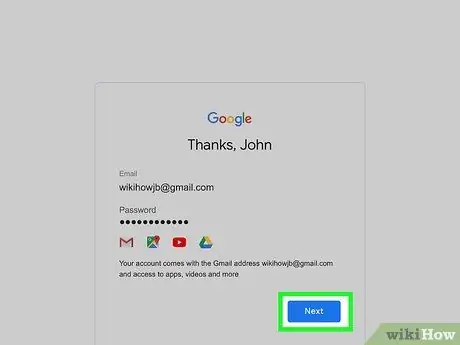
Korak 20. Dodirnite DALJE
Metoda 3 od 5: Kreiranje nove Gmail adrese putem Android uređaja
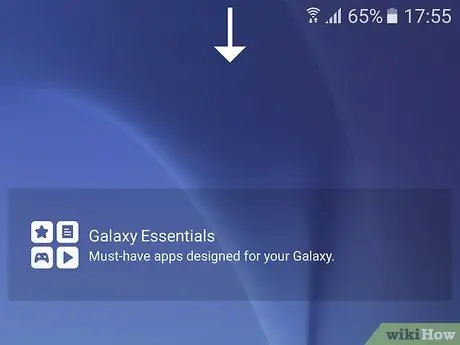
Korak 1. Otvorite traku sa obavijestima
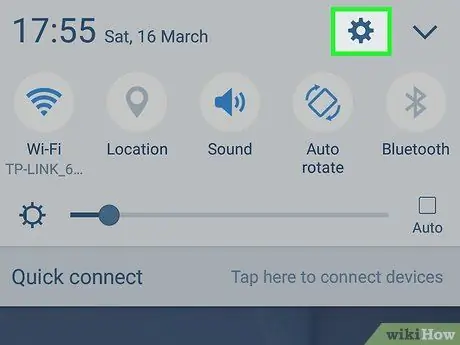

Korak 3. Pomaknite se prema dolje i dodirnite Računi
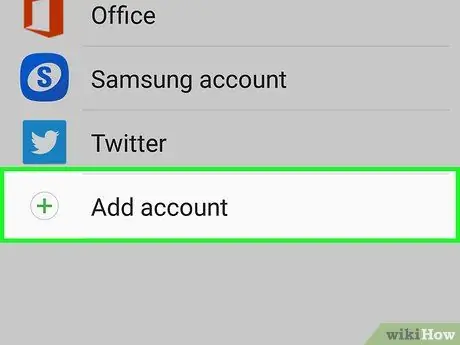
Korak 4. Dodirnite Dodaj račun
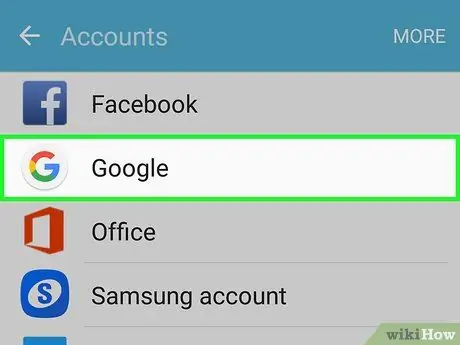
Korak 5. Dodirnite Google
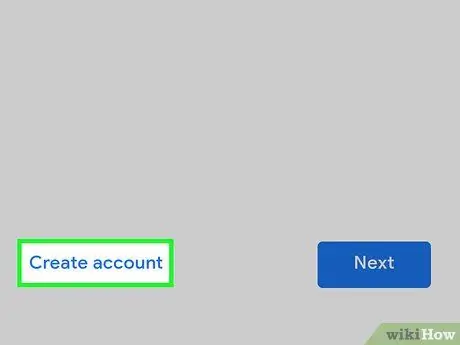
Korak 6. Dodirnite Ili kreirajte novi račun
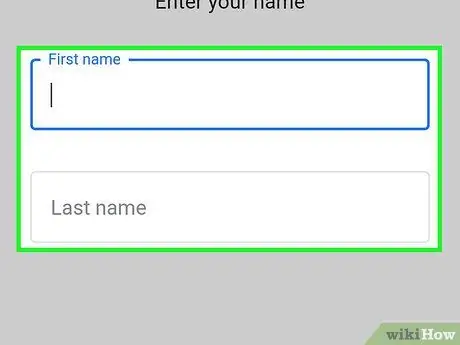
Korak 7. Unesite svoje ime
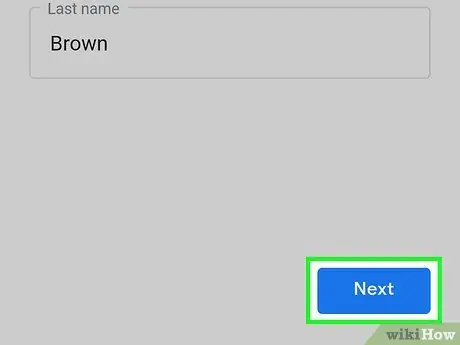
Korak 8. Dodirnite DALJE
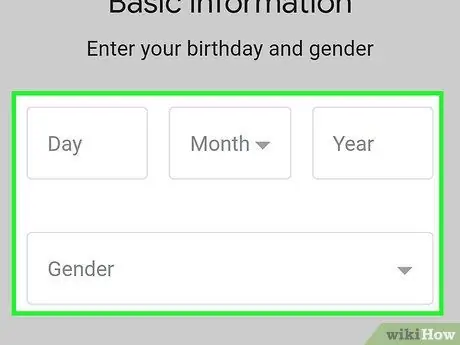
Korak 9. Unesite datum rođenja i spol
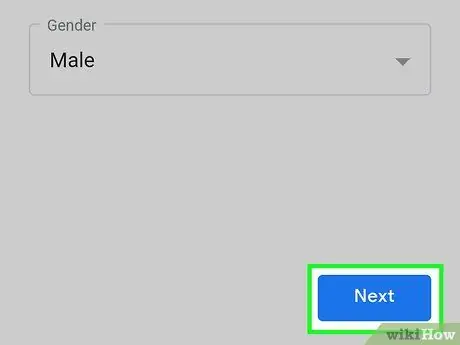
Korak 10. Dodirnite DALJE
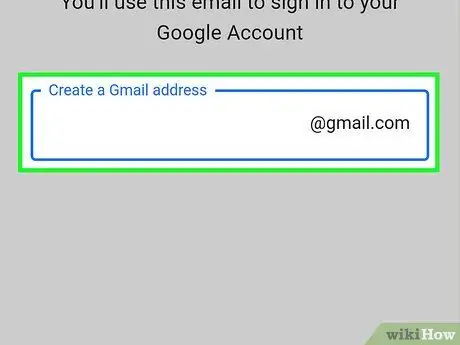
Korak 11. Unesite korisničko ime
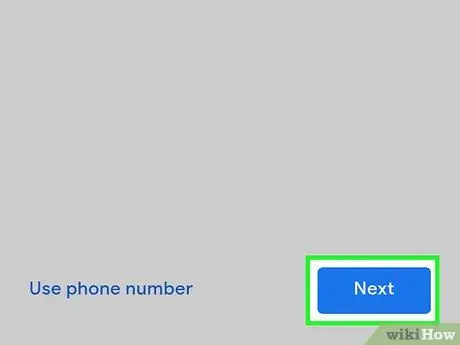
Korak 12. Dodirnite DALJE
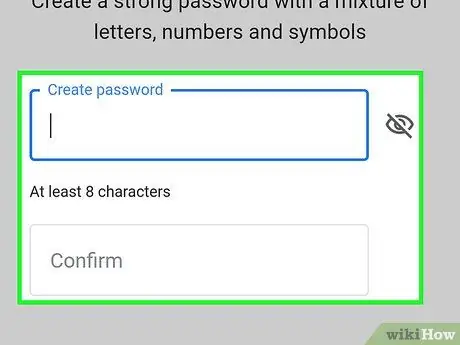
Korak 13. Kreirajte lozinku
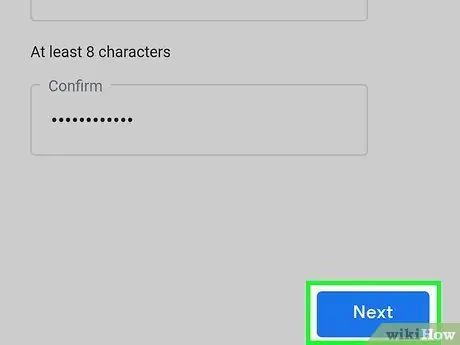
Korak 14. Dodirnite DALJE
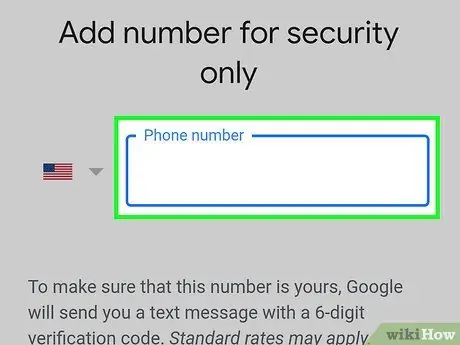
Korak 15. Dodajte telefonski broj
Ako ste dodali broj, morat ćete ga potvrditi unosom koda koji Google šalje aplikaciji za razmjenu poruka na uređaju (Poruke) na sljedećoj stranici
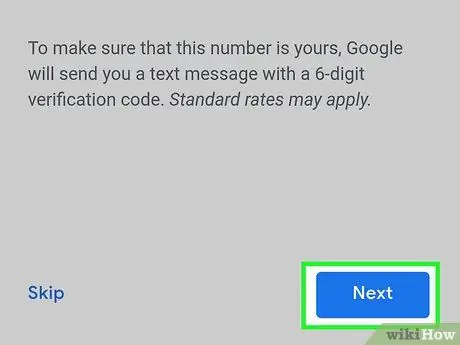
Korak 16. Dodirnite DALJE
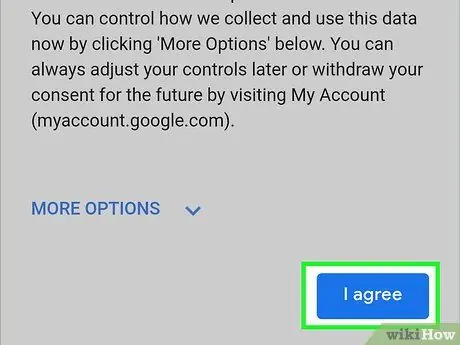
Korak 17. Dodirnite SLAŽEM SE
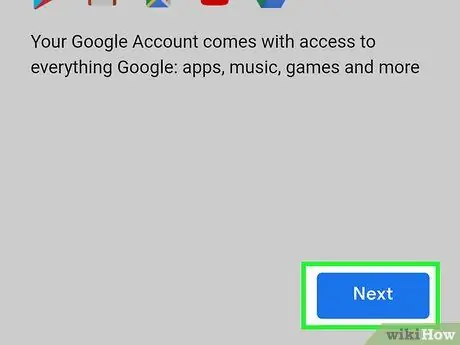
Korak 18. Dodirnite DALJE
Metoda 4 od 5: Kreiranje Yahoo! adrese e -pošte Novo u desktop računarima
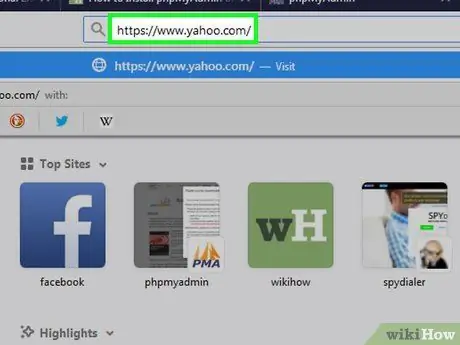
Korak 1. Otvorite Yahoo
Ako niste prijavljeni na svoj Yahoo račun, kliknite " Prijavite se ”U gornjem desnom kutu ekrana, zatim unesite svoju Yahoo adresu e-pošte i lozinku.
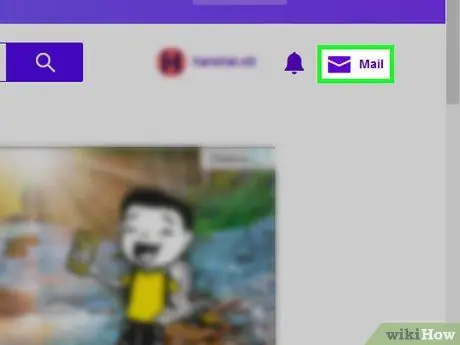
Korak 2. Pritisnite Mail
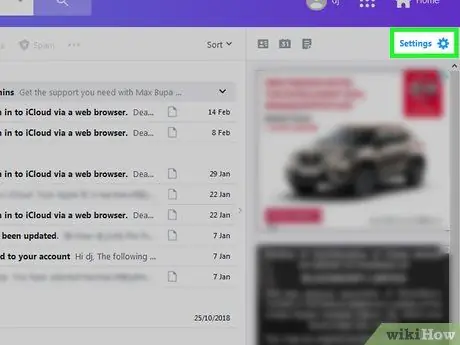
Korak 3. Odaberite Postavke
Ako ne vidite opciju " Postavke, kliknite na dugme " Jedan klik udaljen od nadograđene pristigle pošte ”Plavom bojom u donjem lijevom uglu primljene pošte da biste se prvo prebacili na prikaz nove pošte.
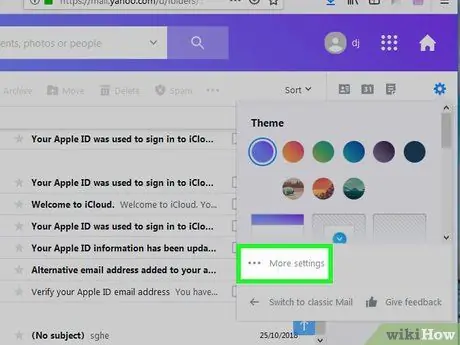
Korak 4. Kliknite Više postavki
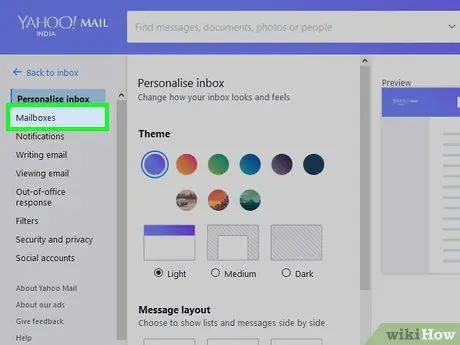
Korak 5. Kliknite karticu Poštanski sandučići
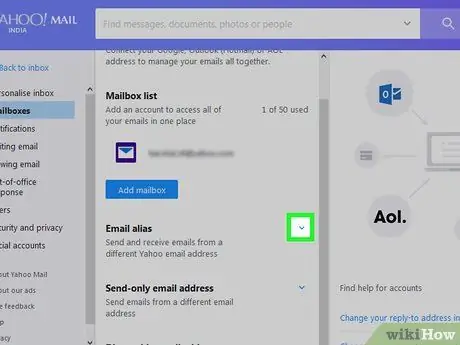
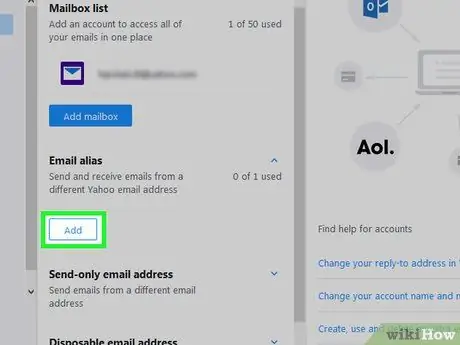
Korak 7. Pritisnite Dodaj
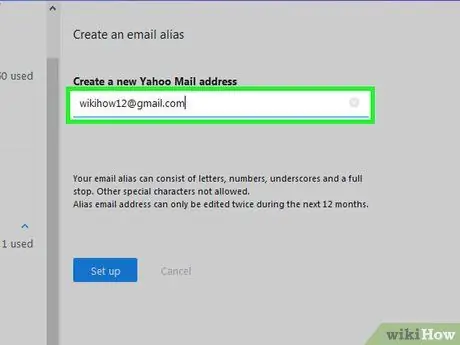
Korak 8. Unesite svoju adresu e -pošte
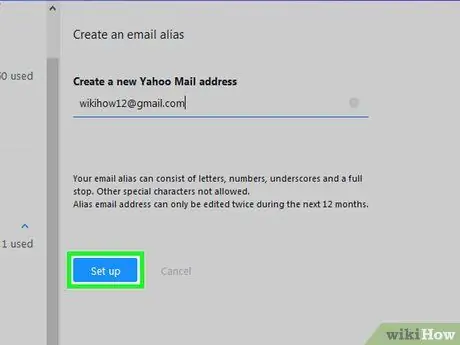
Korak 9. Kliknite Postavi
Ako je odabrana adresa dohvaćena, od vas će se tražiti da odaberete drugu adresu
Metoda 5 od 5: Kreiranje nove Yahoo e -adrese na mobilnom uređaju
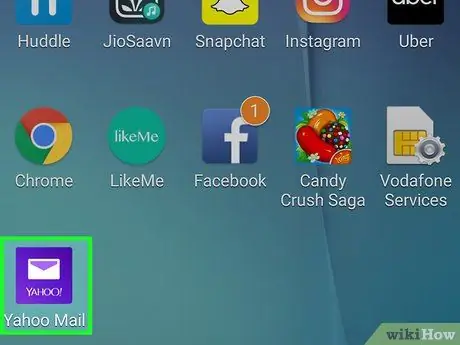
Korak 1. Otvorite Yahoo Mail
Ako niste prijavljeni na svoj račun, upišite svoju adresu e -pošte i lozinku, a zatim odaberite “ Prijavite se ”.
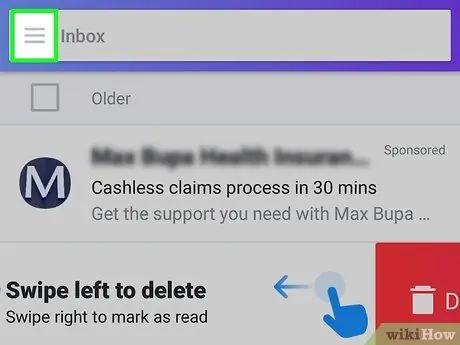
Korak 2. Dodirnite
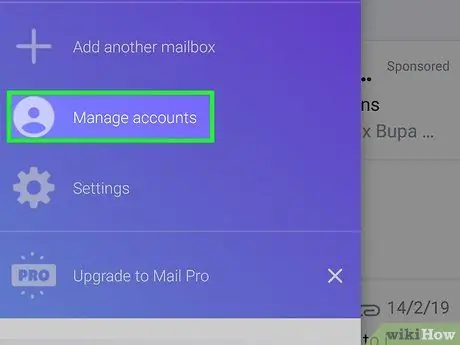
Korak 3. Dodirnite Upravljanje računima
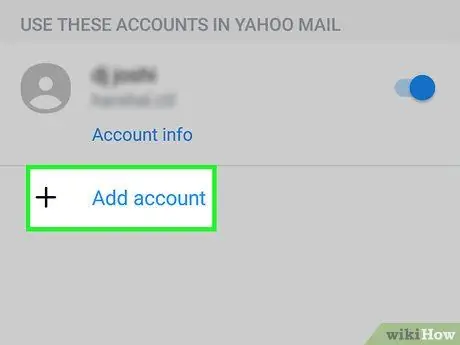
Korak 4. Dodirnite Dodaj račun
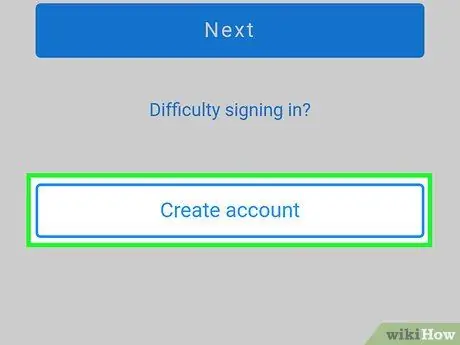
Korak 5. Dodirnite Prijava
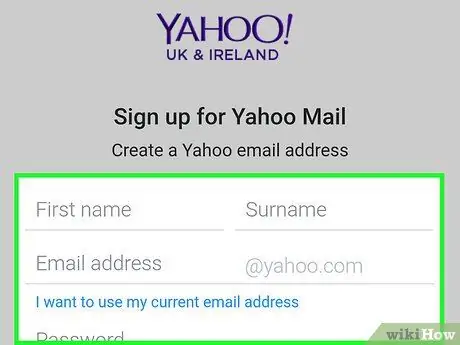
Korak 6. Unesite podatke o novom računu
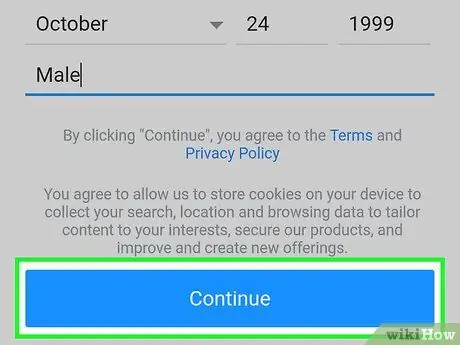
Korak 7. Dodirnite Nastavi
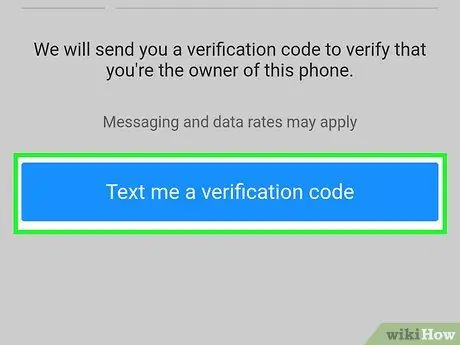
Korak 8. Dodirnite Pošalji mi ključ računa
Takođe možete izabrati " Nazovite me s ključem računa ”Ako uređaj ne može primiti kratke poruke.
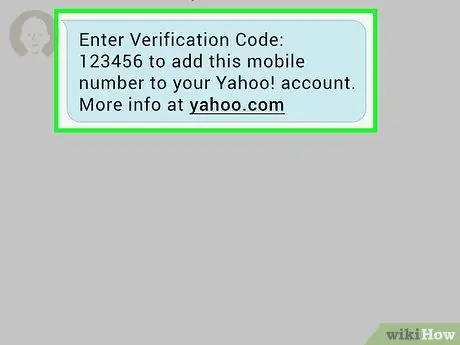
Korak 9. Otvorite kratku poruku s Yahooa
Provjerite da Yahoo aplikacija nije zatvorena dok provjeravate poruke
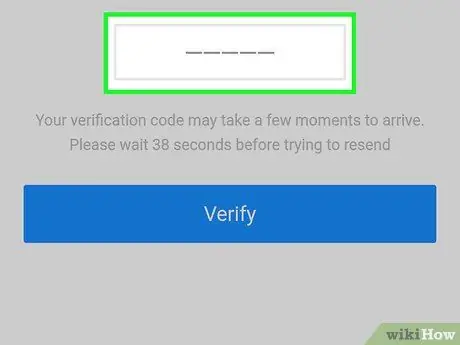
Korak 10. Unesite kôd
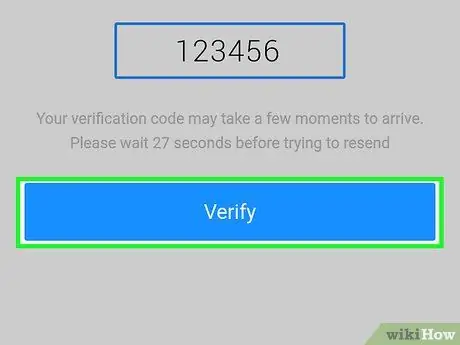
Korak 11. Dodirnite Verify
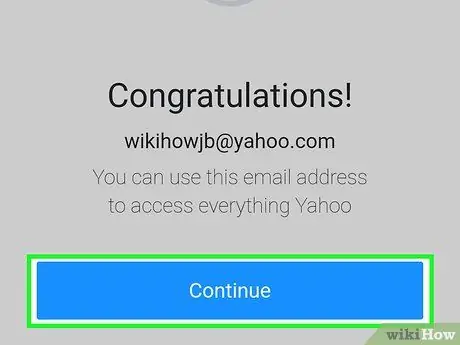
Korak 12. Dodirnite Počnimo kako bismo pristupili računu
Savjeti
Uz Yahoo možete kreirati i jednokratne adrese e -pošte. Ove se adrese mogu koristiti za registraciju usluga kao što su elektronički bilteni i slično. Nakon toga možete izbrisati dotičnu e -adresu






